Qué es SmartBlock y cómo usarlo en Firefox
Firefox introdujo SmartBlock para una privacidad y protección más estrictas para los usuarios. En esta guía, le mostramos cómo puede habilitarlo y usar SmartBlock en Firefox .
¿Firefox bloquea el seguimiento?
Sí. Firefox proporciona un gran conjunto de funciones que pueden bloquear rastreadores en cada sitio web que visites. Pero lo bueno de bloquear rastreadores en Firefox es que las páginas web no se rompen.
¿Qué es Firefox SmartBlock?
Usamos muchos bloqueadores de rastreo de terceros y extensiones de privacidad para salvaguardar nuestra privacidad cuando navegamos por páginas web. Estas extensiones a veces rompen las páginas web y nos dificultan el acceso a ellas. Para poner fin a este inconveniente, Firefox introdujo una función llamada SmartBlock que bloquea estrictamente los rastreadores y protege la privacidad de los usuarios, pero mantiene la página web intacta sin romperlos.
Para no romper una página web, Firefox usa sustitutos locales que llenan el vacío creado al romper los rastreadores de terceros. Los suplentes locales simplemente llenan el vacío excepto por la página de seguimiento y mantienen la página intacta. Estos sustitutos no contienen ningún código que habilite o admita el seguimiento.
SmartBlock es una excelente característica que bloquea los rastreadores pero llena los espacios con el código de manera inteligente para una mejor experiencia de navegación.
Cómo usar SmartBlock en Firefox
SmartBlock se puede usar en Firefox de una manera fácil:
- Abre Firefox
- Haga clic en el menú de hamburguesas
- Seleccione Configuración
- Haga clic en Privacidad y seguridad
- Marque el botón junto a Estricto
Veamos el proceso en detalle y usemos la función SmartBlock en Firefox .
Abra el navegador Firefox en su PC. Asegúrese(Make) de que la versión de Firefox sea 87 o posterior para usar la función SmartBlock . No puede encontrar esta función en versiones anteriores. En la ventana de Firefox , haga clic en el menú de hamburguesas de tres puntos en la parte superior derecha y seleccione Configuración(Settings) de las opciones que ve.
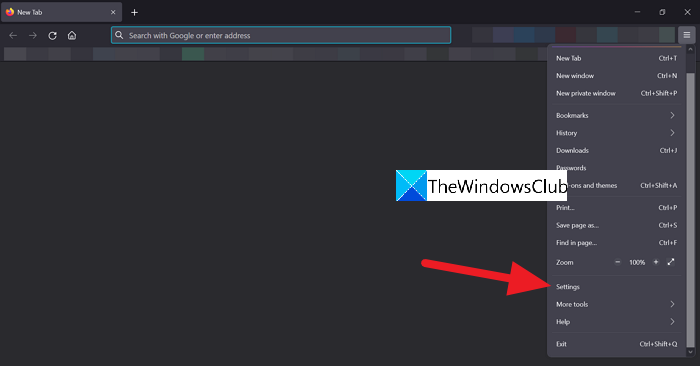
En la página Configuración de (Settings)Firefox , haga clic en Privacidad y seguridad(Privacy & Security) en el panel del lado izquierdo de la página.
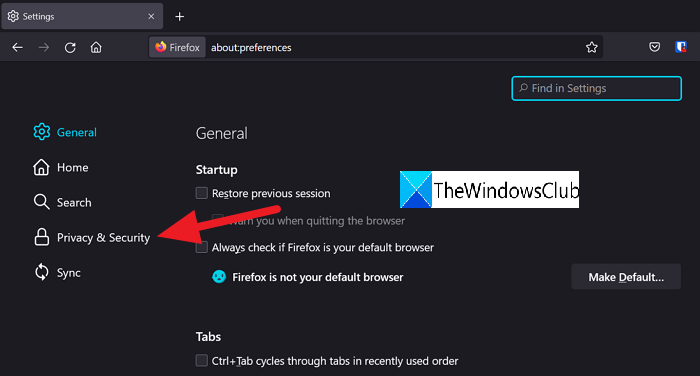
En la página Privacidad(Privacy) y seguridad(Security) , verá Estándar(Standard ) seleccionado en Protección de seguimiento mejorada(Enhanced Tracking Protection) . Marque el botón de opción junto a Estricto(Strict) para habilitar SmartBlock en FIrefox.
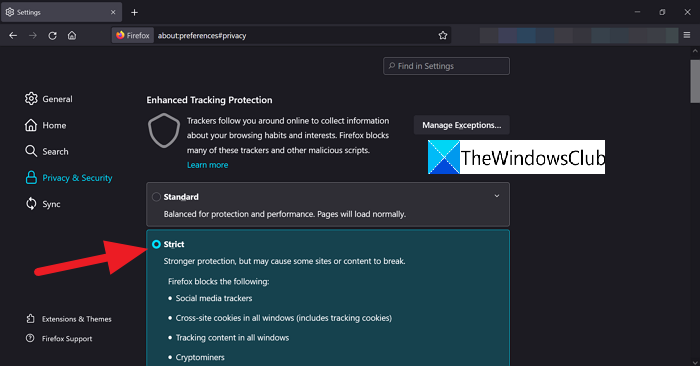
Ahora, cierra la configuración y puedes comenzar a navegar como de costumbre. Así es como puede activar SmartBlock en Firefox y usarlo para proteger su privacidad de los rastreadores sin romper las páginas web.
¿Cómo bloqueo todos los rastreadores de Firefox ?
Puedes bloquear todos los rastreadores en Firefox en Configuración(Settings) . En la página Privacidad(Privacy) y seguridad(Security) de la configuración de Firefox , encontrará tres tipos de modos de protección de seguimiento en Protección de seguimiento mejorada,(Enhanced Tracking Protection) como Estándar(Standard) , Estricto(Strict) y Personalizado(Custom) . El modo estándar(Standard) está habilitado de forma predeterminada. Seleccionar Strict habilita el SmartBlock que rastrea todos los rastreadores. Además, puede elegir Personalizado(Custom) y configurar la protección en consecuencia.
Related posts
Cómo borrar Cache, Cookies, Browsing History en Chrome and Firefox
Cómo deshabilitar Session Restore Crash Recovery en Firefox
Restaurar o se han suprimido Firefox Bookmarks or Favorites
La mayoría Mozilla Firefox útil sobre: ajustes de configuración
Chrome or Firefox no se puede descargar o guardar archivos en su computadora
Deshabilitar, desinstalar Adobe Flash, Shockwave en Chrome, Firefox, Edge, es decir,
Cómo permitir o Block Add-on installation en Firefox
Make Firefox display Media Controls EN Windows 10 Lock Screen
Search A través de múltiples pestañas abiertas en Firefox and Chrome browsers
Fix Firefox Problemas con complementos, complementos o software no deseado
Su navegador es administrado por su organización, dice Firefox, Edge
¿Es seguro guardar contraseñas en Chrome, Firefox or Edge browser?
Windows Defender Application Guard Extension para Chrome & Firefox
Restaurar automáticamente la sesión de navegación anterior en Firefox en Windows
Cómo hacer Flash work en Chrome, Edge, Firefox NOW
Reset or Refresh Firefox browser settings a Predeterminado en Windows 10
Firefox JSON Viewer no funciona; No se puede ver o editar datos JSON
REVISIÓN: Vimeo No funciona en Chrome or Firefox
Cómo sincronizar Tabs entre Edge, Chrome and Firefox browsers
Cómo deshabilitar o habilitar complementos en Private Mode en Firefox
